Como calcular razão no Excel
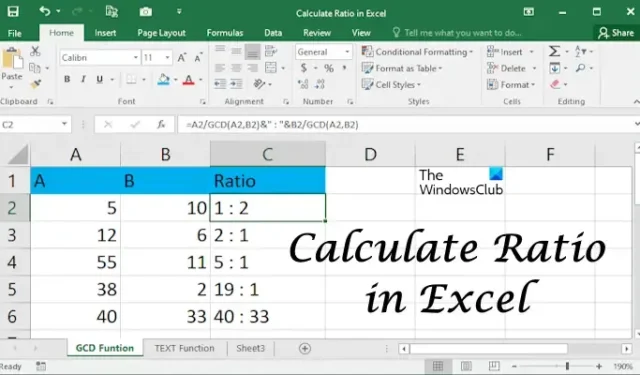
A proporção é a comparação de duas quantidades e é expressa por dois pontos (:). Por exemplo, se a proporção da Classe 1 e Classe 2 em uma escola for 2:1, isso representa que o número de alunos na Classe 1 é o dobro do número de alunos na Classe 2 naquela escola. Este artigo mostra como calcular a proporção no Excel . Pode haver alguns casos em que você precise representar dados no Excel na forma de uma proporção. Este artigo irá mostrar-lhe como fazer isso.
Como calcular razão no Excel
Mostraremos os dois métodos a seguir para calcular a proporção no Excel:
- Usando a função GCD
- Usando as funções SUBSTITUIR e TEXTO
Vamos começar.
1] Calcule a proporção no Excel usando a função GCD
GCD significa Máximo Divisor Comum. Também é chamado de HCF (Maior Fator Comum). Em palavras simples, é o maior número que pode dividir um determinado conjunto de números. Por exemplo, o Máximo Divisor Comum do conjunto dos números 8, 12 e 20 é 4, pois 4 pode dividir todos esses três números.

Usaremos essa função GCD no Excel para calcular a proporção. Criamos um exemplo de dados mostrado na captura de tela acima. Primeiro, calcularemos o GCD, depois usaremos esse valor do GCD para calcular a razão.
Selecione a célula na qual deseja exibir o GCD. No nosso caso, é a célula C2. Agora, digite a seguinte fórmula e pressione Enter .
=GCD(first value,second value)
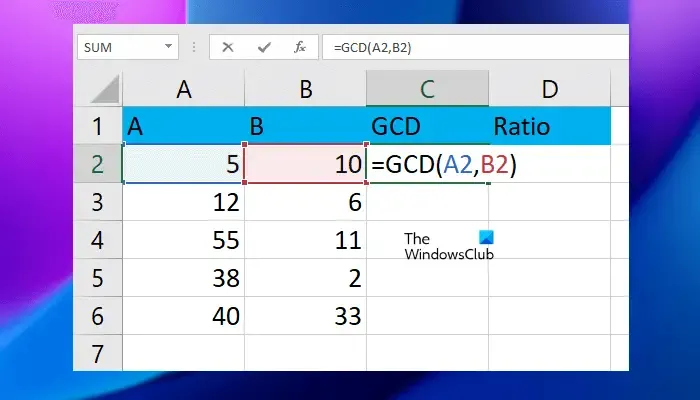
Na fórmula acima, substitua o primeiro valor e o segundo valor pelos números das células. Por exemplo, no nosso caso, a fórmula se parece com:
=GCD(A2,B2)
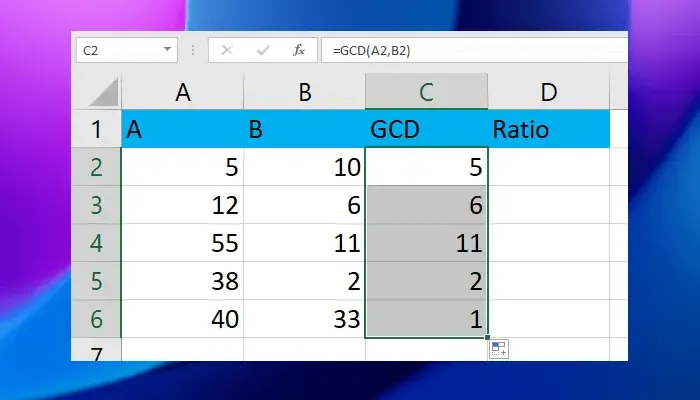
Digite o número de célula correto, caso contrário, você obterá um resultado incorreto ou um erro. Agora, copie toda a fórmula para as células restantes usando a alça de preenchimento.
Agora, usaremos esse valor GCD para calcular e exibir a proporção em nossas células de destino. Use a fórmula a seguir para calcular e exibir a proporção no Excel.
=first value/GCD&": "&second value/GCD
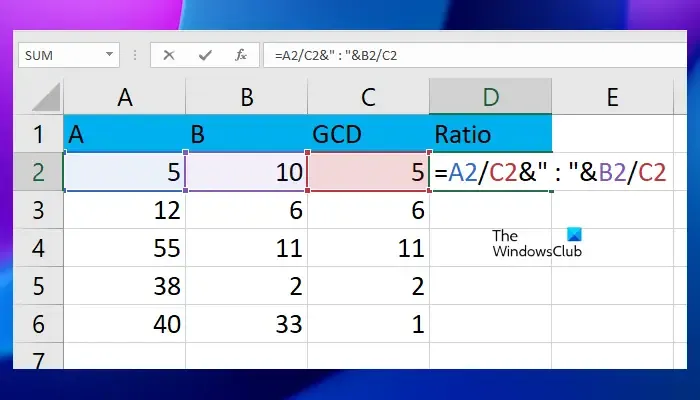
Na fórmula acima, dividimos o primeiro e o segundo valores por GCD e separamos ambos os valores com dois pontos (:). No nosso caso, a fórmula fica assim:
=A2/C2&": "&B2/C2
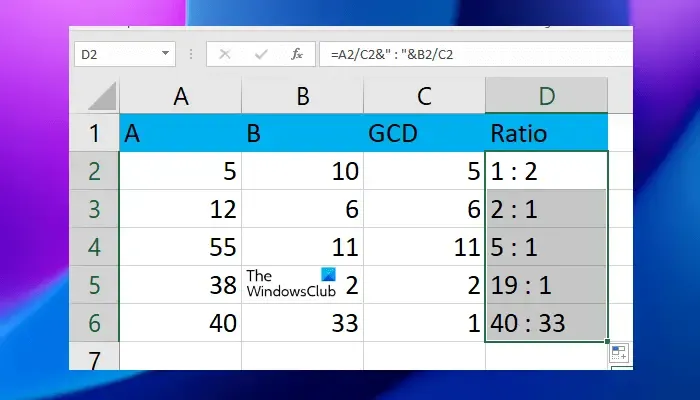
Na fórmula acima, A2 é a célula que contém o primeiro valor, B2 é a célula que contém o segundo valor e C2 é a célula que contém GCD. Agora, copie a fórmula para as células restantes usando o recurso de alça de preenchimento.
Você pode usar diretamente a fórmula GCD na fórmula de proporção em vez de calcular e exibir os valores GCD separadamente. Por exemplo, na fórmula a seguir, você deve substituir o GCD pela fórmula GCD real:
=first value/GCD&": "&second value/GCD
Assim, a fórmula ficará:
=first value/GCD(first value,second value)&": "&second value/GCD(first value,second value)
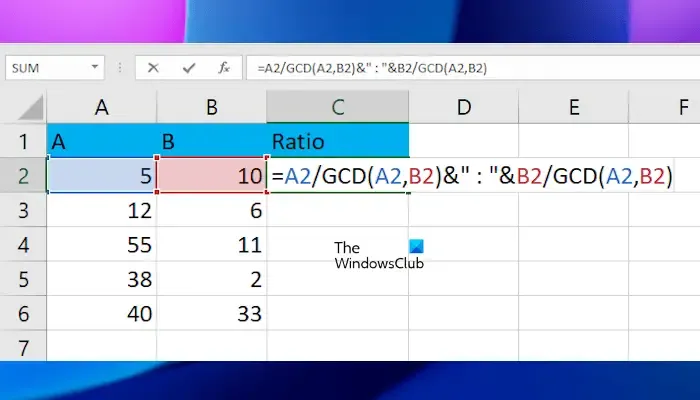
Substitua o primeiro e o segundo valores na fórmula acima pelos números de célula corretos. No nosso caso, a fórmula completa fica assim:
=A2/GCD(A2,B2)&": "&B2/GCD(A2,B2)
Depois de aplicar a fórmula a uma célula, copie-a para as células restantes usando a alça de preenchimento. Isto é como calcular proporções no Excel usando a função GCD. Abaixo, explicamos o método para calcular a proporção no Excel usando as funções SUBSTITUIR e TEXTO.
2] Calcule a proporção no Excel usando as funções SUBSTITUIR e TEXTO
Aqui, usaremos a função TEXT para exibir o resultado em uma fração, depois substituiremos a fração pela razão usando a função SUBSTITUTE. Aqui, usaremos os mesmos dados de amostra para mostrar a você.
Se dividirmos o valor da célula A2 pelo valor da célula B2, a fórmula é:
=A2/B2
Isso exibirá o resultado em decimal. Agora, para mostrar esse resultado em frações, usaremos a função TEXTO. Assim, a fórmula fica:
=TEXT(A2/B2,"####/####")
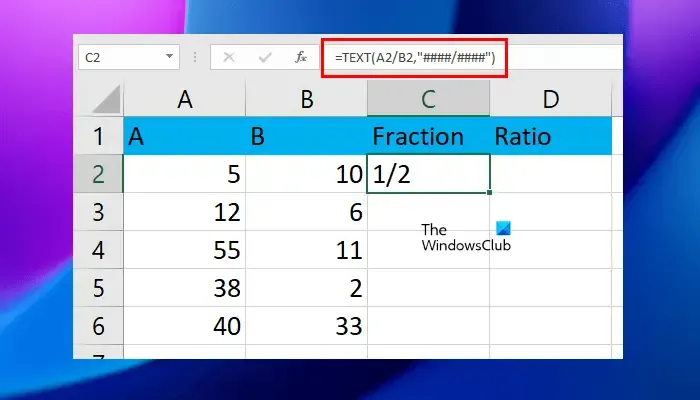
Na fórmula acima, você pode aumentar # para aumentar a precisão. Por exemplo, se você deseja mostrar frações de até cinco dígitos, pode usar cinco símbolos #.
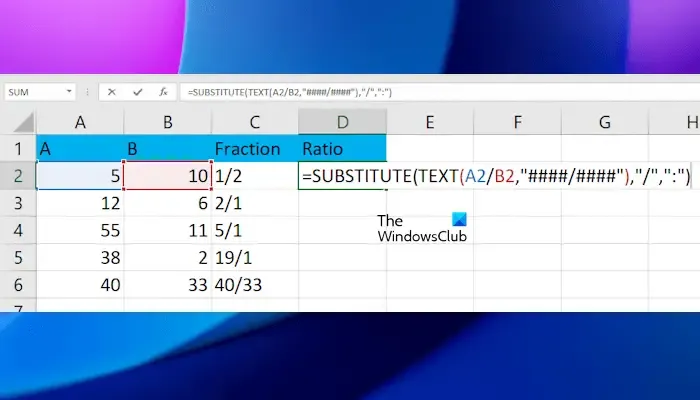
Agora, criaremos a fórmula para substituir o “/” por “:” usando a função SUBSTITUTE. Assim, a fórmula completa ficará:
=SUBSTITUTE(TEXT(A2/B2,"####/####"),"/",":")
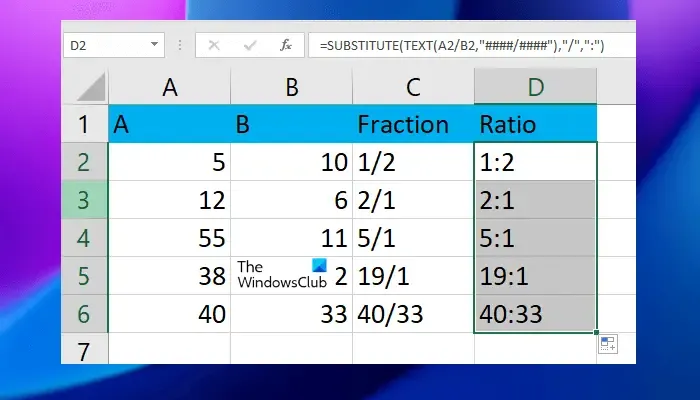
Você pode aumentar os símbolos # na fórmula acima para aumentar a precisão, dependendo do número de dígitos que você possui. Quando terminar, copie a fórmula para as células restantes usando a alça de preenchimento.
Nas fórmulas acima, use os endereços das células corretamente, caso contrário, você receberá um erro.
Como você insere um valor de proporção no Excel?
Não há uma maneira direta de mostrar o resultado como uma proporção no Excel. Para isso, você deve usar fórmulas apropriadas. Você também pode exibir o resultado como uma fração e depois converter esse valor de fração em uma proporção.
O que são dados de proporção no Excel?
Os dados de proporção no Excel são a comparação de dois valores. Por exemplo, o valor 1 é quantas vezes o valor 2. Existem diferentes maneiras de calcular e mostrar proporções no Excel. Você pode usar qualquer um desses métodos.
É isso. Eu espero que isso ajude.



Deixe um comentário